Comment utiliser Stylize dans Midjourney
Published on
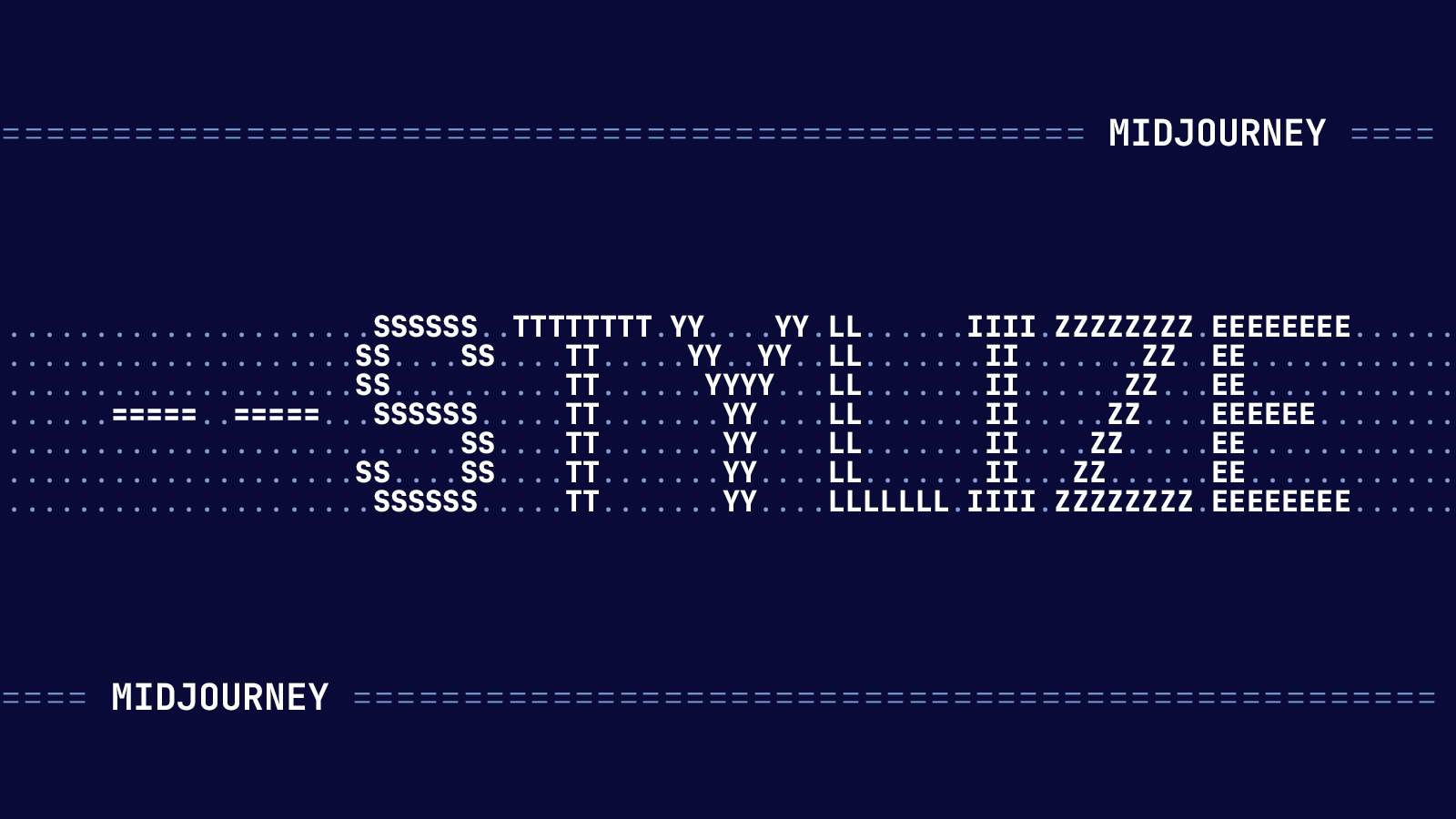
Bienvenue dans le guide ultime sur la maîtrise du paramètre --stylize dans Midjourney, la plateforme révolutionnaire pour l'art généré par l'IA. Si vous êtes un artiste, un marketeur ou simplement quelqu'un fasciné par les possibilités infinies de l'IA dans le domaine créatif, vous êtes au bon endroit.
Dans cet article, nous plongerons en profondeur dans ce qu'est le paramètre --stylize, comment l'utiliser efficacement et pourquoi c'est un jeu-changer pour quiconque cherche à créer des œuvres d'art uniques et captivantes. Attachez votre ceinture, vous êtes sur le point d'entamer un voyage enrichissant !
Qu'est-ce que le paramètre Stylize dans Midjourney ?
Avant de nous plonger dans les détails, définissons notre sujet. Le paramètre --stylize, également abrégé en --s, est une fonctionnalité de Midjourney qui influence la nature artistique des images que vous générez. Il vous permet de contrôler dans quelle mesure les œuvres générées s'alignent sur votre requête initiale, offrant une gamme de liberté artistique allant du très réaliste au complètement imaginatif.
Comment fonctionne le paramètre Stylize dans Midjourney ?
Le paramètre --stylize accepte des valeurs entières allant de 0 à 1000. La valeur par défaut est fixée à 100. Voici comment les valeurs influencent la sortie :
- Faibles valeurs (0-250) : Les images générées correspondront étroitement à votre requête et seront moins artistiques.
- Valeurs moyennes (251-750) : Un mélange équilibré de flair artistique et d'adhésion à la requête.
- Hautes valeurs (751-1000) : Les images seront très artistiques, ajoutant souvent des éléments non spécifiés dans la requête.
Exemple de prompt Midjourney utilisant --stylize
Pour utiliser le paramètre --stylize, il suffit de l'ajouter à la fin de votre commande de prompt. Voici un exemple de code :
/imagine prompt "coucher de soleil sur l'océan" --stylize 500Dans cet exemple, la partie --stylize 500 indique à Midjourney de générer une image d'un coucher de soleil sur l'océan avec un niveau moyen de flair artistique.
Pourquoi devriez-vous utiliser Stylize dans Midjourney ?
Comprendre le paramètre --stylize est crucial pour plusieurs raisons :
- Précision : Si vous recherchez une sortie qui correspond étroitement à votre prompt, une valeur de
--stylizeplus faible est votre meilleure option. - Créativité : Pour ceux qui aiment les surprises et souhaitent explorer les limites créatives de l'IA, des valeurs de
--stylizeplus élevées offrent cette liberté artistique. - Polyvalence : Le paramètre n'est pas seulement destiné aux artistes. Les marketeurs peuvent l'utiliser pour générer des visuels uniques pour leurs campagnes, et les éducateurs peuvent l'utiliser pour créer des supports d'enseignement attrayants.

Les différentes versions de Midjourney ont une sensibilité variable au paramètre --stylize. Par exemple, la version 5.2 de Midjourney est plus sensible aux différentes valeurs de stylize par rapport à ses prédécesseurs. Cela signifie que si vous utilisiez précédemment une valeur de --stylize élevée comme 1000 dans la version 5.1, vous devrez peut-être la ajuster à environ 200 dans la version 5.2 pour obtenir des résultats similaires.
Syntaxe du paramètre --stylize de Midjourney
Maintenant que nous avons couvert les bases, plongeons dans l'aspect pratique de l'utilisation du paramètre --stylize. Que vous soyez un utilisateur chevronné de Midjourney ou un débutant complet, cette section vous servira de guide étape par étape pour maîtriser cette fonctionnalité puissante.
La syntaxe pour utiliser le paramètre --stylize est simple. Il suffit de l'ajouter à la fin de votre commande de prompt, suivi d'une valeur entière représentant le niveau de stylisation souhaité.
Voici comment.
Vous utiliseriez le paramètre --stylize dans une commande typique comme suit :
/imagine prompt "portrait d'une femme" --stylize 750Dans cet exemple, la partie --stylize 750 indique à Midjourney de générer un portrait très artistique d'une femme.
Peaufiner votre art avec --stylize
Le paramètre --stylize offre un niveau de contrôle granulaire sur votre art. Vous pouvez affiner la sortie en expérimentant avec différentes valeurs dans la plage 0-1000. Par exemple :
- Pour des images photorealistes : Utilisez une valeur proche de 0.
- Pour un art équilibré : Une valeur autour de 500 fonctionne généralement bien.
- Pour un art abstrait : Optez pour une valeur plus proche de 1000.
Voici un exemple de code pour générer une œuvre d'art équilibrée :
/imagine prompt "paysage urbain de nuit" --stylize 500Erreurs courantes à éviter lors de l'utilisation de Stylize dans Midjourney
Lors de l'utilisation du paramètre --stylize, il y a quelques pièges courants à éviter :
- Compliquer excessivement l'invite : Gardez votre invite initiale simple. Le paramètre
--stylizeajoutera le côté artistique. - Ignorer la sensibilité à la version : Comme mentionné précédemment, les différentes versions de Midjourney réagissent différemment aux valeurs
--stylize. Vérifiez toujours la version que vous utilisez.
L'impact des différentes valeurs de Stylize dans Midjourney
Comprendre l'impact des différentes valeurs --stylize est essentiel pour maîtriser cette fonctionnalité. Dans cette section, nous explorerons comment la variation de la valeur --stylize peut modifier de manière spectaculaire la sortie de votre art généré.
Faibles valeurs de Stylize : L'approche réaliste
Lorsque vous optez pour une faible valeur --stylize, vous indiquez essentiellement à Midjourney de s'en tenir étroitement à votre invite initiale. C'est idéal pour les projets nécessitant un niveau élevé de réalisme.
Voici comment vous pourriez générer une image réaliste d'un paysage de montagne :
/imagine prompt "paysage de montagne" --stylize 100Valeurs moyennes de Stylize : L'acte équilibré
Une valeur moyenne de --stylize offre le meilleur des deux mondes. Elle adhère à votre invite tout en ajoutant.Voici la traduction française du fichier markdown :
Une touche de flair artistique. C'est l'option de prédilection pour la plupart des utilisateurs.
Pour générer une image équilibrée d'un château de fantasy, vous utiliseriez :
/imagine prompt "château de fantasy" --stylize 500Valeurs de stylisation élevées : La voie de l'abstraction
Si vous cherchez à repousser les limites de la créativité, des valeurs de --stylize élevées sont votre billet pour l'art abstrait et imaginatif. Préparez-vous à des résultats surprenants et délicieux !
Pour créer une œuvre d'art abstraite, vous pourriez utiliser :
/imagine prompt "formes abstraites" --stylize 900FAQ
Comment styliser dans Midjourney ?
Pour styliser dans Midjourney, vous utilisez le paramètre --stylize suivi d'une valeur entière comprise entre 0 et 1000. Cette valeur détermine le niveau de stylisation de l'image générée.
Qu'est-ce que le nombre de stylisation dans Midjourney ?
Le nombre de stylisation dans Midjourney est une valeur entière comprise entre 0 et 1000 que vous ajoutez au paramètre --stylize. Ce nombre contrôle le degré d'artistique ou de réalisme de l'image générée.
Que fait la commande de stylisation dans Midjourney ?
La commande --stylize dans Midjourney contrôle la nature artistique des images générées. Elle vous permet de spécifier à quel point l'art généré doit correspondre à votre requête initiale.
Comment styliser une image dans Midjourney ?
Pour styliser une image dans Midjourney, vous ajoutez le paramètre --stylize à votre commande et spécifiez une valeur entière représentant le niveau de stylisation souhaité.
Conclusion
Maintenant, vous devriez être bien au fait de l'utilisation du paramètre --stylize dans Midjourney. Que vous visiez des images photoréalistes, un art équilibré ou des créations abstraites, cette fonctionnalité puissante offre des possibilités infinies. Alors allez-y, libérez votre créativité et laissez Midjourney donner vie à vos visions artistiques !
